
安装 Docker
下载 Docker Desktop 按提示进行安装。
安装 Kubernetes
点击 Docker 图标,选择 Preferences... > Kubernetes 进入 Kubernetes 配置页:
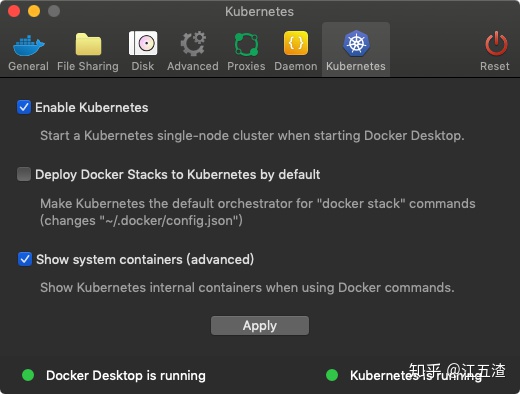
然后勾选 Enable Kubernetes,点击下方 Apply 按钮,启动 Kubernetes。
踩坑一:Kubernetes is starting
这样就大功告成了?往往事情并不会这么顺利。由于众所周知的原因,启动 Kubernetes 所需的镜像往往会下载失败,于是点击 Apply 后,该配置页面的右下角始终显示 Kubernetes is starting,无法正常启动。
Docker Desktop for Mac 开启并使用 Kubernetes 为该问题提供了解决方案。
我们先将该仓库拉取到本地:
git clone git@github.com:maguowei/k8s-docker-desktop-for-mac.git然后确认一下 Docker Desktop 自带的 Kubernetes 的版本。点击 Docker 图标,选择 About Docker Desktop,看到如下界面:
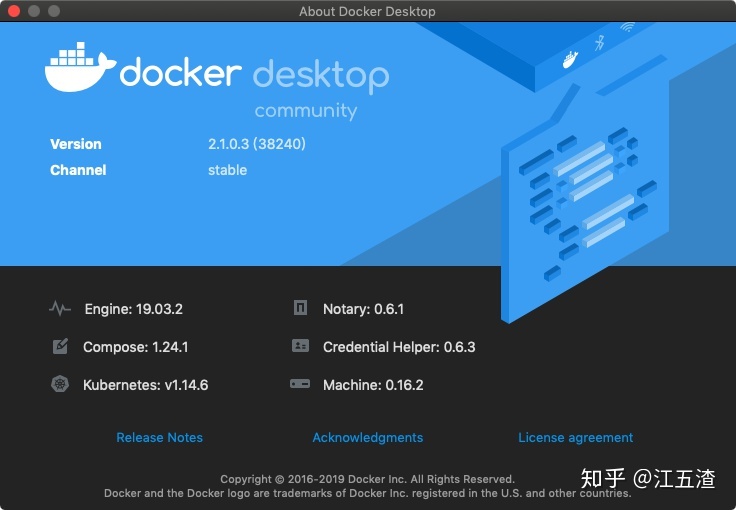
可以看到 Kubernetes 的版本是 v1.14.6。
之后我们打开 k8s-docker-desktop-for-mac 项目下的 images 文件:
$ cat images
k8s.gcr.io/kube-proxy:v1.14.6=gotok8s/kube-proxy:v1.14.6
k8s.gcr.io/kube-controller-manager:v1.14.6=gotok8s/kube-controller-manager:v1.14.6
k8s.gcr.io/kube-scheduler:v1.14.6=gotok8s/kube-scheduler:v1.14.6
k8s.gcr.io/kube-apiserver:v1.14.6=gotok8s/kube-apiserver:v1.14.6
k8s.gcr.io/coredns:1.3.1=gotok8s/coredns:1.3.1
k8s.gcr.io/pause:3.1=gotok8s/pause:3.1
k8s.gcr.io/etcd:3.3.10=gotok8s/etcd:3.3.10确保文件中的 Kubernetes 版本号与 Docker Desktop 自带的 Kubernetes 版本号一致后,执行命令:
./load_images.sh该命令会帮助我们拉取启动 Kubernetes 所需的所有镜像。命令执行完毕后,点击 Docker 图标,在 Preferences.. > Reset 界面中点击 Reset Kubernetes cluster,重启 Kubernetes。大功告成!
踩坑二:unexpected EOF
执行 kubectl 命令时出现报错:
Unable to connect to the server: unexpected EOF在 Github 上摸到了一个相关的 Issue:Kubernetes on Mac is stuck very often. Needs restart all the time。
最终的解决方案是在 Advanced 配置界面中将 Memory 调大,然后重启 Docker。
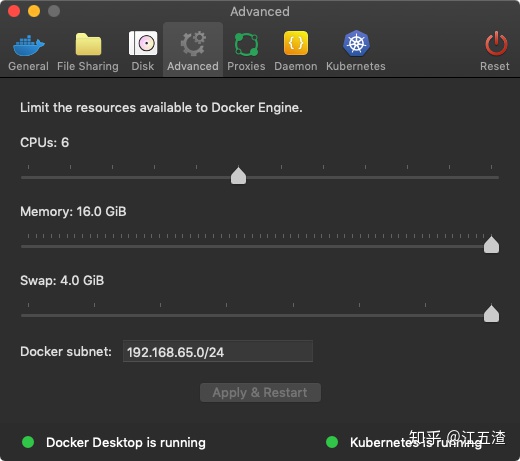
切换 Kubernetes 集群
由于可能会存在多个集群,我们需要把集群切换为 Docker Desktop 所带的集群。
先看下有哪些集群:
kubectl config get-contexts切换集群:
kubectl config use-context docker-for-desktop安装 Dashboard
Kubernetes Dashboard 是 Kubernetes 集群可视化的仪表盘。
一般来说我们直接通过一行 kubectl 命令进行安装就好了:
$ kubectl apply -f https://raw.githubusercontent.com/kubernetes/dashboard/v1.10.1/src/deploy/recommended/kubernetes-dashboard.yaml但由于众所周知的原因,镜像还是会下载失败,pod 始终显示 ImagePullBackOff。这需要我们手动拉取所需镜像。
下载 yaml 文件
先把 yaml 配置文件下载下来:
$ curl -O https://raw.githubusercontent.com/kubernetes/dashboard/v1.10.1/src/deploy/recommended/kubernetes-dashboard.yaml查看镜像版本
查看 yaml 文件中的镜像版本:
$ cat kubernetes-dashboard.yaml | grep kubernetes-dashboard这是我们需要的信息:
- name: kubernetes-dashboard
image: k8s.gcr.io/kubernetes-dashboard-amd64:v1.10.1可以看到镜像版本为 v1.10.1。
拉取镜像
使用 docker pull 手动拉取镜像:
$ docker pull gcrxio/kubernetes-dashboard-amd64:v1.10.1使用 docker tag 修改镜像名称,让镜像名与配置文件中的镜像名保持一致:
$ docker tag gcrxio/kubernetes-dashboard-amd64:v1.10.1 k8s.gcr.io/kubernetes-dashboard-amd64:v1.10.1这样一来,配置文件所需要的镜像就已经下载到本地了。
修改镜像获取策略
但由于配置文件默认的镜像拉取方式还是从远程拉取,于是我们要在配置文件中 image: k8s.gcr.io/kubernetes-dashboard-amd64:v1.10.1 一行后添加:
imagePullPolicy: IfNotPresent重新安装 Dashboard
如果刚才你已经执行了:
$ kubectl apply -f https://raw.githubusercontent.com/kubernetes/dashboard/v1.10.1/src/deploy/recommended/kubernetes-dashboard.yaml那么先把这个启动的 pod 删除:
$ kubectl delete -f https://raw.githubusercontent.com/kubernetes/dashboard/v1.10.1/src/deploy/recommended/kubernetes-dashboard.yaml接着使用我们修改过的配置文件重新安装 Dashboard:
$ kubectl delete -f kubernetes-dashboard.yaml启动 Dashboard 并访问
使用 kubectl 命令启动 Dashboard:
$ kubectl proxy启动成功后,可以通过该地址进行访问 Dashboard:
http://localhost:8001/api/v1/namespaces/kube-system/services/https:kubernetes-dashboard:/proxy/
进入 Dashboard 需要令牌,可以通过以下命令获取令牌:
$ kubectl -n kube-system describe secret default| awk '$1=="token:"{print $2}'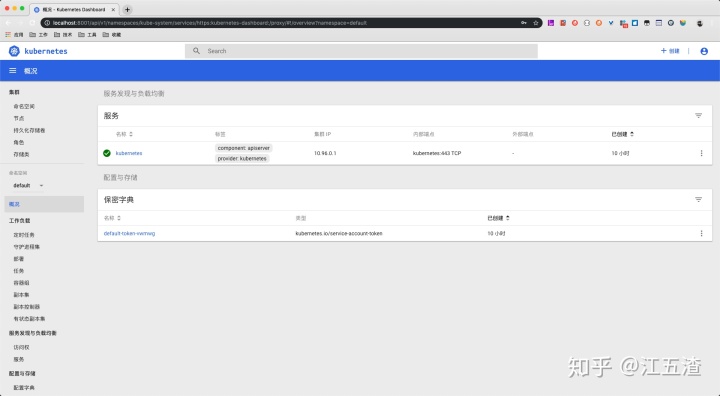
参考资料
- Github: Kubernetes Dashboard
- ="https://github.com/docker/for-mac/issues/2379">Issue: kubectl version can't connect to local k8s master
- [k8s]kubernetes安装dashboard步骤
- 如何启动mac版docker自带的k8s
欢迎关注我的公众号: 编程拯救世界。在编程世界一起冒险,一起成长!






















 3893
3893

 被折叠的 条评论
为什么被折叠?
被折叠的 条评论
为什么被折叠?








